有些朋友的电脑插入U盘以后却没有显示,这究竟是什么情况呢?应该怎么解决这个问题?乐呵呵网小编今天带来电脑识别不了U盘的解决办法,大家按步骤操作就行了,很简单的,排除USB硬件损坏的原因,那么基本上都可以用这些方法进行解决。
方法一:
1、右击“我的电脑”,点击“管理”。
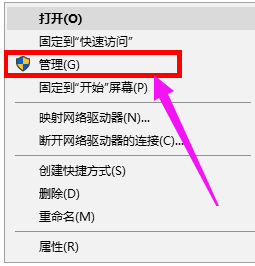
2、找到“设备管理器”。
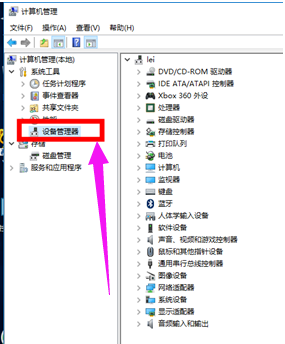
3、进入设备管理器界面,在通用串行总线控制器里面找到“USB大容量存储设备”。
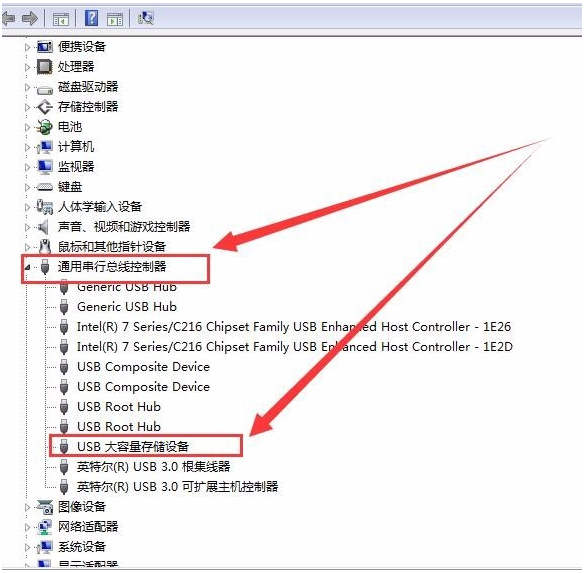
4、如果“USB大容量存储设备”图标上向下箭头之类的符号标志,点击右键启用。
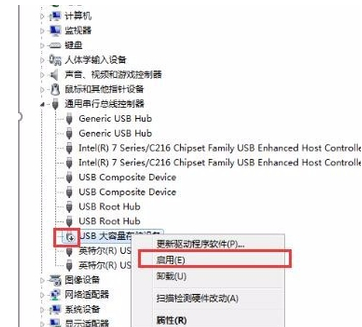
方法二:如果U盘仍未显示,可以借助第三方的USB软件进行修复。
1、下载并安装大势至USB控制系统软件。
2、打开USB控制系统软件,勾选“恢复USB存储设备、手机或蓝牙等设备的使用”。
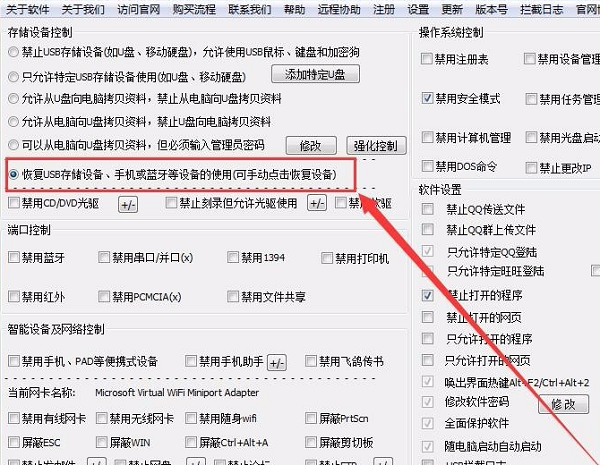
3、勾选之后重新插拔U盘,可以看到U盘恢复显示。
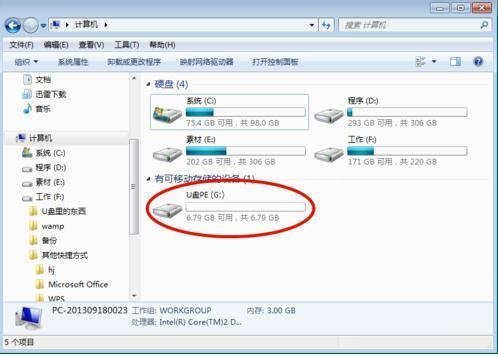
以上就是电脑读不出u盘的解决方法啦,希望能帮助到大家。更多有关电脑的教程可以关注乐呵呵网。


